Cum să faci o copie de rezervă completă a Androidului. Ce este backup pe Android? Cum să faci o copie de rezervă Android
Toată lumea știe că un smartphone poate fi ușor pierdut sau spart. La începutul anilor 2000, după aceasta ar fi trebuit nu numai să cumpărați un telefon nou, ci și să începeți să introduceți manual toate numerele prietenilor, rudelor și colegilor dvs. în el. Și ar trebui să uităm complet de istoria mesajelor SMS. Din fericire, situația s-a schimbat acum. Acum puteți face o copie de rezervă a telefonului dvs., care va proteja informațiile utile. În viitor, tot ce rămâne este să restabiliți copia de rezervă pe alt dispozitiv.
Cuvintele „backup de sistem” înseamnă copierea sa completă sau parțială. Și nu neapărat pe un PC - poți folosi și un serviciu cloud. Dacă faceți o copie de rezervă parțială, următoarele secțiuni ale sistemului sunt adesea copiate:
- Cartea de contact;
- Jurnal de Apel;
- mesaje SMS;
- Calendar;
- Lista aplicațiilor instalate.
În același timp, puteți exclude unele secțiuni din această listă. De exemplu, dacă nu utilizați niciodată „Calendarul”, atunci ar fi logic să îl eliminați pentru a accelera copierea de rezervă.
Dacă intenționați să faceți o copie de rezervă completă a Android, atunci în viitor veți putea restaura întregul sistem și nu componentele individuale care îl compun. Acest lucru este cel mai relevant pentru acele cazuri dacă experimentați în mod regulat cu dispozitivul dvs. instalând firmware terță parte pe acesta.
Unde sunt copiate datele?
Dacă decideți să faceți o copie de rezervă a Android, atunci trebuie să decideți unde exact să copiați toate informațiile. Adesea, aplicațiile speciale oferă următoarele opțiuni:
- card de memorie microSD- o metodă foarte convenabilă dacă aveți slotul corespunzător, dar aceasta nu este cea mai bună opțiune pentru asigurarea siguranței datelor dacă vă este frică să nu vă pierdeți smartphone-ul;
- Calculator- o metodă puțin mai complicată, deoarece va trebui să vă conectați printr-un cablu USB, dar este cea mai fiabilă;
- "Nor"- contactele și alte informații sunt copiate pe serverul dezvoltatorului aplicației sau în Dropbox sau alt serviciu similar.
Folosind instrumentele încorporate ale Airdroid
Un cont Google vă permite să nu vă faceți griji cu privire la datele personale conținute pe smartphone. Cu ajutorul acestuia, toate informațiile sunt copiate în mod regulat pe serverele Google, de unde pot fi împrumutate la achiziționarea unui dispozitiv nou. Cum să înregistrați un astfel de cont - v-am spus în articol separat. Aici vă vom spune cum să activați sincronizarea cu serverele.
Pasul 1. Accesați „ Setări».
Pasul 2. Accesați „ Recuperare și resetare».

Copia de rezerva a datelor" Mai jos puteți selecta contul care va fi folosit pentru backup. Acest lucru este relevant pentru acei utilizatori al căror dispozitiv conține mai multe conturi Google.

Pasul 4. Acum trebuie să selectați partițiile sistemului de operare care vor fi copiate pe serverele companiei americane. Pentru a face acest lucru în " Setări"mergi la sectiune" Conturi».

Pasul 5. Faceți clic pe elementul " Google».

Pasul 6: Faceți clic pe adresa dvs. de e-mail Gmail.

Pasul 7. Aici puteți bifa casetele articolelor de care aveți nevoie. Dacă nu cumpărați filme de pe Google Play, atunci articolul corespunzător poate fi lăsat inactiv. La fel este și cazul muzicii. Dar este mai bine să sincronizezi contactele, documentele, evenimentele din calendar, tabelele și alte date, pentru a nu le pierde dacă smartphone-ul tău este furat sau spart.

Folosind Super Backup
Unii oameni consideră că serverele Google nu sunt suficient de sigure. Ei cred că backup-ul Android ar putea cădea în mâini greșite în acest fel. Acești oameni se întreabă: „Cum pot face o copie de rezervă fără a o trimite pe internet?” Anterior în secțiunea „ Recuperare și resetare„Exista un articol corespunzător care îți permitea să copiezi toate informațiile pe un card de memorie. Dar, de dragul securității, această funcție a fost eliminată din versiunile moderne ale sistemului de operare Android. Dacă mai aveți nevoie de o copie de rezervă Android pe un card de memorie microSD, atunci utilizați aplicația Super Backup .
Pasul 1. Instalați și rulați utilitarul Super Backup.

Pasul 2. Când îl porniți pentru prima dată, vi se va cere să configurați o copie de rezervă automată conform unui program. Dacă doriți să faceți acest lucru, faceți clic pe butonul corespunzător. Dacă nu, faceți clic pe „ Nu acum».

Pasul 3. În orice caz, trebuie să configuram metoda de backup. Prin urmare, va trebui să treceți la " Setări" Pentru a face acest lucru, în fereastra principală a programului trebuie să faceți clic pe elipsa verticală situată în colțul din dreapta sus.

Pasul 4. În meniul care apare, faceți clic pe elementul „ Setări».

Pasul 5. În această secțiune, faceți clic pe elementul „ Salvați calea».

Pasul 6. Puneți un punct lângă „ Card de salvare extern", apoi selectați folderul corespunzător (pentru a face acest lucru, faceți clic pe " Uite"). Când ați terminat, faceți clic pe „ Bine».

Pasul 7. Acum reveniți la fereastra principală a programului și faceți backup pentru tipurile de informații de care aveți nevoie. Puteți alege dintre aplicații, SMS, contacte, calendar, jurnal de apeluri și marcaje ale browserului de internet. Toate acestea se fac prin apăsarea butoanelor " Salvați».

Pasul 8. Când doriți să utilizați datele salvate, faceți totul la fel, dar acum faceți clic pe „ Restabili».
Notă: Programul poate trimite o copie de rezervă în cloud. În acest caz, acesta nu este un server de dezvoltator, ci un Google Drive mai fiabil. Aceasta este o modalitate foarte bună pentru cei care doresc să-și transfere rapid agenda telefonică și alte informații de pe un dispozitiv pe altul.
Folosind ADB Run
Opțiunile de rezervă anterioare luate în considerare au avut câteva dezavantaje semnificative. Instrumentele Google standard vor refuza să funcționeze fără o conexiune la World Wide Web. Ei bine, nu are rost să folosiți Super Backup pe un dispozitiv fără slot pentru card de memorie - și există o mulțime de astfel de smartphone-uri. Prin urmare, avem nevoie de o a treia opțiune de rezervă care vă permite să faceți o copie de rezervă și să o trimiteți pe computer. Există un număr destul de mare de programe de calculator care vă permit să faceți acest lucru. Vom lua în considerare ADB Run- acest utilitar a fost dezvoltat de Vitaly Shipilov, un adevărat expert în sistemul de operare Android.
Notă: Pentru a utiliza cu succes programul, trebuie să aveți driverul pentru modelul de smartphone instalat pe computer.
Pasul 1. Descărcați și instalați ADB Run.
Pasul 2. Activați depanarea USB pe smartphone sau tabletă. Pentru a face acest lucru, accesați „ Setări", apoi treceți la secțiunea " Pentru dezvoltatori».

Pasul 3. Activați caseta de selectare de lângă „ Depanare USB" Dacă este necesar, activați secțiunea în sine (comutator în partea de sus).

Pasul 4. Conectați-vă smartphone-ul la computer, apoi rulați ADB Run (găsiți fișierul în folderul cu programul instalat adb_run.bat, sau faceți clic pe pictograma care apare pe desktop).

Pasul 5. Utilitarul nu are o interfață, ci în schimb are o vedere consolă. În acest sens, va trebui să introduceți comenzile în cifre. În cazul nostru, trebuie să introduceți „ 12 „(fără ghilimele) - această comandă este responsabilă pentru backup. Confirmați acțiunea dvs. apăsând tasta introduce.
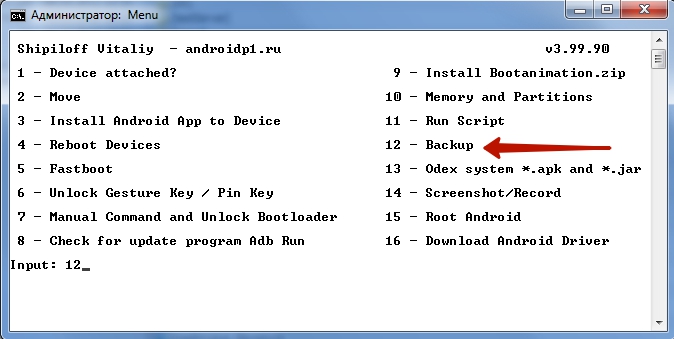
Pasul 6: Introduceți un număr 1 și apăsați introduce.

Pasul 7. Ce anume doriți să copiați pe computer? Dacă sunt doar date de bază, atunci introduceți un număr 1 . Dacă date personale și aplicații, atunci introduceți egalitate de puncte. ȘI Trei, dacă doriți să adăugați conținutul cardului de memorie la aceasta. Clic introduce.
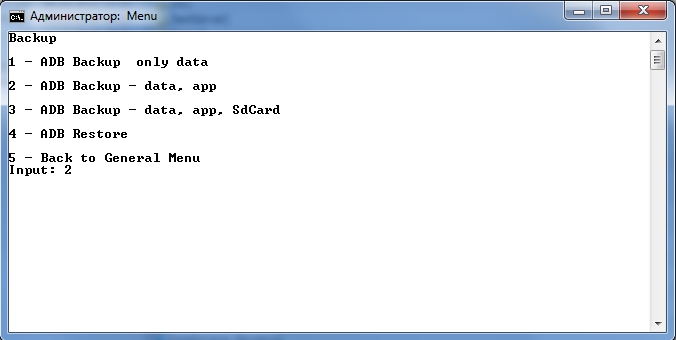
Pasul 8. Așteptați finalizarea operației.
De asemenea, puteți transfera date personale de pe smartphone-ul dvs. pe computer folosind alte utilitare. De exemplu, un program bun de rezervă pentru Android este Airdroid, deși de fapt nu este unul. Puteți citi mai multe despre alte aplicații de acest gen în articolul despre
Există situații în care resetarea datelor stocate pe dispozitivul dvs. și revenirea la setările producătorului este pur și simplu necesară pentru ca Android să funcționeze. Motivele pot fi orice, dar rezultatul este întotdeauna același - pierderea irecuperabilă a tuturor datelor existente care au fost acumulate cu dragoste de mult timp. Prin urmare, este absolut evidentă nevoia de backup (backup de firmware Android) a fotografiilor, contactelor, aplicațiilor instalate și alte lucruri. Pentru a evita căutările lungi și epuizante pentru informațiile necesare, dorim să vă oferim material detaliat despre cum să faceți o copie de rezervă a sistemului și restaurarea ulterioară a acestuia.
În mod surprinzător, nu mulți oameni știu despre capacitatea sistemului în sine de a face backup Androidși, dacă este necesar, salvați tot conținutul dvs. existent. Este absolut clar că este posibilă o defecțiune în funcționarea oricărui sistem, care poate apărea din cauza dezordinei, de exemplu, și ca rezultat - ștergerea inevitabilă a datelor. Sau, după achiziționarea unui telefon nou, va trebui să transferați informații pe un nou smartphone. Acum puteți face față utilizând instrumente standard fără a apela la instalarea de aplicații speciale.
Cum să faceți backup și să restaurați folosind un cont Google
Este bine cunoscut faptul că Android și Google sunt una și aceeași. Această integrare face posibilă salvarea copiilor de rezervă în cloud și accesul ușor la acestea atunci când este necesară recuperarea sistemului. Ce trebuie să facem pentru asta:
primul pas. Pentru a sincroniza cu un cont Google, găsiți „personal” în setări, apoi „conturi”, apoi Google.
al 2-lea pas. Selectează-ți contul și verifică toate câmpurile.
al 3-lea pas. Accesați setări, apoi „personal”, apoi „backup” și, în final, „resetați setările”. Verificați câmpurile „arhivare a datelor” și „recuperare automată”. Verificăm mai întâi contul cu care am lucrat (vezi pasul 1 Este important ca acesta să fie înregistrat în câmpul cont de rezervă). În secțiunea de sincronizare, faceți clic pe butonul „Sincronizare”. Pentru a restabili datele salvate, conectați-vă la contul dvs. Google de pe telefon (prin „date” înțelegem toate parolele, setările rețelei wireless, precum și aplicațiile instalate anterior).
Imediat după ce setările au fost resetate la setările din fabrică sau când conectați un cont vechi pe un dispozitiv nou, sistemul ar trebui să încarce toate datele din contul dvs., asigurați-vă că este furnizată în prealabil o conexiune la internet;
Este de remarcat faptul că acest tip de stocare se referă la ceva legat de serviciile Google. Adică, dacă, cu prețul unui efort enorm, ați atins ultimul nivel al unui joc, atunci este posibil să nu vă puteți întoarce la el. În timpul recuperării, dintr-o listă de aplicații prea lungă, le eliminăm pe cele de care nu mai aveți nevoie.
Dacă aveți aplicații care nu sunt conectate la serverul Google, atunci backup-ul și restaurarea sunt efectuate în alte moduri.
Folosind instrumente standard ADB
Pas cu pas:
- Activați depanarea USB pe Adnroid;
- Descărcați programul proprietar de pe site-ul ADB RUN (versiunea 3.21.35 și o versiune ulterioară);
- Instalați driverul pe PC (dacă nu a fost instalat anterior);
- cablu USB
Să creăm o copie de rezervă:
- Lansați Adb Run, selectați meniul Backup;
- Selectați primul element „Adb Backup”;
- Luați smartphone-ul (tableta) Android și faceți clic pe butonul „creați o copie de rezervă” (parola nu este necesară).
Restaurare dintr-o copie de rezervă:
- Selectați elementul „Restaurare Adb”;
- Pe dispozitivul Android, faceți clic pe „recuperați datele”.
Folosind recuperarea personalizată (rădăcină)
Pentru a utiliza această metodă, trebuie să înțelegeți că Recovery trebuie să fie deja instalat, deoarece crearea unei copii de rezervă în sine nu poate fi numită copie de rezervă, ci mai degrabă crearea unei imagini solide a stării curente a firmware-ului.
- După instalarea Recovery, conectați-vă la el;
- Selectați „Backup and Restore” din meniu
- Urmează elementul de meniu „Backup” (pentru a crea o copie de rezervă)
- Pentru a restabili, selectați „Restaurare”.
Backup online Nandroid (root necesar)

În ciuda numelui, din păcate, nimic nu este salvat în cloud. Programul nu are interfață grafică, așa că vom opera din terminal. Acest tip de backup a fost creat special pentru cei care s-au săturat deja să repornească în Recovery pentru a efectua Backup, precum și pentru a crea un instantaneu al stării curente a întregului sistem și a ceea ce este deja instalat în acesta.
Utilizarea DataSync (rădăcină)

Acest program va fi util pentru a face copii de rezervă ale aplicațiilor existente și pentru a le transfera rapid pe un alt dispozitiv. Cu toate acestea, dacă scopul dvs. este să creați copii de rezervă ale aplicațiilor în sine, și nu doar datele și setările existente, atunci această aplicație nu merită folosită.
Caracteristici OBacup (rădăcină).

Backup-urile sunt create similar cu ONB (a treia metodă), doar că în acest caz vedem o interfață grafică și intuitivă și un mijloc de a trimite backup-ul pe o unitate cloud.
Titanum Backup (rădăcină)

Poate cea mai convenabilă și flexibilă opțiune pentru backup de înaltă calitate. Și deși în acest caz nu se realizează un instantaneu al stării curente a sistemului, toate aplicațiile de utilizator și de sistem, precum și datele acestora, sunt copiate de rezervă. Dacă intenționați să treceți la alt firmware și apoi să restaurați tot ce aveți nevoie, vă recomandăm cu căldură această metodă.
Heliu (rădăcină/rădăcină)

Un mijloc eficient de a performa backup Android. Principiul de funcționare se bazează pe ADB, dar cu posibilitatea de a selecta aplicația pentru care se creează o copie
(Aplicația nu funcționează pe Motorola). În acest caz, este posibil să lucrați fără drepturi de root, în acest caz, trebuie să conectați Android-ul la computer. Deci, pas cu pas:
Descărcați gratuit Helium din magazinul oficial de aplicații Google Play
Dacă nu aveți drepturi de root, descărcați și instalați suplimentul pe computer. Este posibil să instalați drivere pe computer (pentru dispozitive non-Root) disponibile pe pagina de descărcare.
Crearea unei copii de rezervă în Helium pe dispozitivele înrădăcinate
- Lansați aplicația;
- Refuzam oferta de autentificare în Google Disk, deoarece această funcție nu funcționează corect (copiază, dar restaurează doar în versiunea plătită);
- Salvăm copii de rezervă folosind memorie internă sau externă. Pentru a le crea, selectați aplicațiile necesare în secțiunea „backup”, apăsați butonul pentru a începe procesul, selectați unde vom salva datele.
Procesul de recuperare este, de asemenea, extrem de simplu.
Crearea unei copii de rezervă în Helium pe dispozitive neroodate
- Practic totul arată la fel ca în cazul precedent, doar cu unele rezerve: După descărcarea și instalarea suplimentului pe computer, lansați-l;
- Activați depanarea USB pe Android;
- Hai să lansăm
- Efectuăm acțiunile rămase în același mod ca pentru root.
Sperăm că materialul nostru vă va fi de folos, succes!
Având o copie de rezervă, vă permite să vă restaurați rapid smartphone-ul sau tableta în cazul diferitelor defecțiuni ale software-ului. Unele date sunt perfect stocate în serviciile cloud - acestea includ contacte din agenda telefonică, intrări din calendar, scrisori și multe altele.
Dacă trebuie să salvați fișierele utilizatorului și aplicațiile, este mai ușor să creați o copie de rezervă. Cum se face o copie de rezervă pe Android printr-un computer sau smartphone/tabletă? Pentru aceasta sunt folosite programe speciale - să le vedem mai detaliat.
Efectuarea unei copii de rezervă prin computer
Cum se face o copie de rezervă pe Android folosind un computer? Utilizați MyPhoneExplorer pentru a crea o copie de rezervă. Aceasta este o aplicație destul de multifuncțională și foarte convenabilă, cu o interfață în limba rusă. Wi-Fi, Bluetooth sau cablu sunt folosite pentru a vă conecta la un smartphone/tabletă.
Utilizarea programului este foarte ușoară - ne conectăm, așteptăm ca datele să se sincronizeze și apoi vedem conținutul dispozitivului. Cum se face o copie de rezervă completă? Pentru a face acest lucru, trebuie să mergeți la „Diverse – Creați o copie de rezervă a datelor”. Programul se va conecta la dispozitiv și apoi va întreba ce componente vor fi copiate.
Selectăm componentele necesare și facem clic pe butonul „Creați o copie de rezervă” - după câteva minute întregul set de date specificate va fi salvat pe hard disk. Dezavantajul programului este că nu salvează setările sistemului, aplicațiile și alte date.
Împreună cu aplicația desktop, trebuie să instalați aplicația client MyPhoneExplorer Client pe smartphone/tabletă. În caz contrar, stabilirea unei conexiuni cu dispozitivul va fi refuzată.
Aplicația ADB Run vă va ajuta să faceți o copie de rezervă completă pe Android. Pentru ca acesta să funcționeze, trebuie să descărcați și să instalați drivere ADB și să activați depanarea USB. Apoi, conectați dispozitivul la computer, lansați programul, selectați „Backup – ADB Backup”. Dispozitivul va cere permisiunea de a crea o copie de rezervă completă.
Ne confirmăm intențiile și așteptăm ca rezultatele să fie salvate. Pentru a vă restaura smartphone-ul/tableta dintr-o copie de rezervă, selectați „Backup – ADB Restore”.
În timpul procesului de creare a unei copii de rezervă prin ADB Run, puteți seta o parolă și puteți cripta backupul creat. Dacă decideți să setați o parolă, păstrați-o într-un loc sigur - fără ea, recuperarea nu va fi posibilă.
Proprietarii de dispozitive mobile Samsung sunt mai norocoși - pot folosi o aplicație specială Kies, care funcționează împreună cu smartphone-urile și tabletele Samsung. Funcționalitatea aplicației este destul de mare și există o funcție de rezervă. Crearea unei copii de rezervă se face după cum urmează:
- Conectați-vă smartphone-ul sau tableta la computer;
- Asteptam conexiunea;
- Accesați fila „Back Up/Restaurare”;
- Selectați datele pentru care trebuie să faceți backup;
- Începem să copiem și așteptăm rezultatele.
Restaurarea dintr-o copie de rezervă are loc în același mod.
Efectuarea unei copii de rezervă prin intermediul unui dispozitiv mobil
Cum să faci o copie de rezervă a firmware-ului Android fără ajutorul unui computer? Pentru a face acest lucru putem folosi aplicația ROM Manager. Are o funcționalitate puternică și poate crea copii de rezervă complete. Aplicația necesită drepturi de root pentru a rula..
Crearea unei copii de rezervă se realizează în meniul Backup Current ROM. Selectați acest articol, creați o copie și salvați-o pe cardul de memorie. Pentru a activa accesul la lucrul cu copii de rezervă, trebuie să selectați „Flash ClockWorkMod Recovery” și să mergeți la secțiunea „Install or Update Recovery – ClockWorkMod Recovery”.
Aici selectăm modelul de smartphone sau tabletă, după care ajungem la meniul de backup. În timpul procesului de creare a unei copii de rezervă, dispozitivul se poate gândi - funcționează cu o cantitate mare de date, ceea ce necesită timp.
Pentru a obține drepturi de root pentru dispozitivul dvs., utilizați programul Kingo Root sau găsiți instrucțiunile adecvate pentru smartphone sau tabletă.
Cum să faceți o copie de rezervă Android prin modul de recuperare, trebuie să instalați o recuperare personalizată, deoarece recuperarea standard nu are elementul necesar. Vă recomandăm să instalați CWM Recovery pe dispozitivul dvs., care are funcționalitatea necesară. Instrucțiunile de instalare pentru un anumit dispozitiv pot fi găsite pe forumuri specializate. Cum se face o copie de rezervă a sistemului Android prin CWM Recovery?
- Opriți smartphone-ul/tableta;
- Apăsați și mențineți apăsată combinația de butoane pentru a intra în modul Recuperare;
- Selectați elementul „Backup și restaurare – backup”;
- Așteptăm ca copia de rezervă să fie salvată pe cardul de memorie sau în memoria dispozitivului.
Folosind același mod, datele pot fi restaurate dintr-o copie de rezervă..
O zicală veche din lumea IT spune că este mai bine să ai 10 copii de rezervă decât o problemă mare. Odată cu dezvoltarea tehnologiilor moderne, telefoanele mobile s-au apropiat de computerele personale în ceea ce privește complexitatea și principiile organizării datelor, precum și în funcționarea software-ului. Pentru mulți utilizatori care nu sunt foarte familiarizați cu structura, întrebarea cum să faceți o copie de rezervă Android devine din ce în ce mai relevantă.
Să vedem ce înseamnă diferite categorii de proprietari de dispozitive personale prin acest concept?
Printre cele mai universale metode care nu necesită cunoștințe și abilități speciale se numără MOBILedit! Afacere. Oferă utilizatorului toate posibilitățile simultan:
- detectarea automată a unei liste uriașe de dispozitive;
- direct în timpul instalării puteți descărca drivere pentru toate tipurile de echipamente de la producători globali;
- proprietarii de produse chineze bazate pe cipuri MTK nu trebuie să-și facă griji, deoarece există drivere pentru toate generațiile de astfel de dispozitive;
- interfață convenabilă, care are toate funcționalitățile oricărui program de schimb;
- capacitatea de a salva date în stocarea în cloud;
- Programul poate face clonarea - o copie de rezervă completă Android, care face o copie de rezervă a tuturor.

Backup sau backup vă permite să faceți o copie a tuturor datelor de pe hard disk-ul dispozitivului, care poate fi restaurată dacă este deteriorată. Backup-ul se face cel mai adesea pentru computere, dar astăzi vom analiza opțiunile despre cum să faceți o copie de rezervă completă a firmware-ului sistemului pe Android.
Puteți crea o copie de rezervă pentru un dispozitiv Android în mai multe moduri: folosind un computer, utilizând aplicații speciale, utilizând servicii încorporate în dispozitiv.
Recovery este un program special, diferit de aplicațiile obișnuite pentru sistemul Android, care creează copii de rezervă și apoi vă permite să reveniți la acestea. Recuperarea stocului este instalată pe dispozitive inițial când sunt achiziționate. Acest tip de backup se efectuează numai dacă aveți drepturi de root asupra dispozitivului.
Puteți instala singur recuperarea personalizată. Acestea din urmă vă permit să efectuați mai multe acțiuni diferite și, prin urmare, sunt populare. Cele mai comune dintre ele sunt: TWRP (Team Win Recovery Project) și CWM (ClockworkMod). În continuare, veți vedea cum să instalați backup pe Android prin recuperare.
CWM
ClockworkMod este un program mai vechi care are mai puține funcționalități în comparație cu TWRP. Puteți înlocui recuperarea stocului cu aceasta (dacă nu este deja instalată ca cea principală) folosind utilitarul ROM Manager din secțiunea „Setup recovery”. Una dintre caracteristicile CWM este controlul doar al butoanelor „dure”, adică al butoanelor de control al volumului și de pornire, pe care le au toate telefoanele și tabletele Android.
Algoritm pentru crearea unei copii de rezervă folosind CWM:
- Încărcarea telefonului ar trebui să fie de cel puțin 60% și, de preferință, 100%.
- Eliberați 500 MB sau mai mult spațiu liber.
- Opriți, așteptați aproximativ un minut.
- Apăsați și mențineți apăsat butonul de pornire și „-” sau „+”, în funcție de modelul telefonului.
- Când apare pictograma Android cu susul în jos, apăsați scurt butonul de pornire și butonul de control al volumului opus pentru a accesa meniu.
- În meniul care apare, utilizați butoanele „-” sau „+” pentru a selecta secțiunea „backup și restaurare” și confirmați selecția cu butonul de pornire
- În următorul meniu, selectați și faceți clic pe „Backup” în același mod
- Toate! În 10-15 minute, o copie de rezervă a firmware-ului și a tuturor fișierelor va fi creată pe telefon.

Cum să faci o copie de rezervă pe Android fără aplicații? Utilizați același algoritm, deoarece recuperările instalate adesea au meniuri similare, precum și metode de control. În acest caz, nu trebuie să obțineți acces root.
Dacă această opțiune pare prea incomod sau aveți nevoie de o copie de rezervă doar a unei părți a datelor, atunci mai jos veți citi cum să faceți o copie de rezervă Android folosind recuperarea TWRP.
TWRP
TWRP (Team Win Recovery Project) este un utilitar mai avansat pentru sistemul Android care vă permite să utilizați touchpad-ul și are un set aproape complet de funcții pentru lucrul cu stocarea fișierelor, software-ul și sistemul de operare. De exemplu, puteți face copii de rezervă numai pentru fișierele selectate. TWRP are un meniu mai convenabil în comparație cu CWM.
Pentru a instala TWRP, veți avea nevoie de una dintre aplicațiile speciale, cum ar fi GooManager. În meniul programului, trebuie să selectați „Instalare OpenRecovery Script”. Apoi, folosind același program, faceți clic pe „Repornire recuperare” și ajungeți la meniul TWRP.
IMPORTANT. Este de remarcat faptul că dispozitivul Android trebuie să aibă, de asemenea, un nivel ridicat al bateriei și spațiu de stocare liber.
Faceți clic pe „Backup” și selectați partițiile necesare. Glisăm pe partea de ecran evidențiată în partea de jos, iar programul începe să creeze o copie pentru sistemul Android. După câteva minute, faceți clic pe „Reporniți sistemul”. Copia este gata.

Folosind un PC
Obținerea accesului root și, în același timp, stăpânirea diferitelor aplicații, poate fi dificilă pentru utilizator, în timp ce realizarea unei copii de siguranță a firmware-ului Android pe un computer va fi mult mai ușoară pentru cineva decât cu TWRP. În plus, nu trebuie să descărcați aplicații suplimentare pentru dispozitiv.
Tot ce ai nevoie pentru asta:
- Depanarea USB este activată pe dispozitivul Android (puteți face acest lucru din setări).
- Instalați ADB RUN pentru computerul dvs., descărcați-l gratuit.
- Drivere pentru computer, care sunt adesea instalate automat, și un cablu USB.
Algoritmul acțiunilor:
- Conectăm telefonul la computer și lansăm programul ADB.
- Selectați Backup în fereastra care se deschide.
- Apoi, selectați primul element din noul meniu.
- Pe dispozitivul Android, faceți clic pe „Fă backup pentru date”. De asemenea, vi se solicită să creați o parolă, dar această acțiune este opțională.
A fost creată o copie pe care să o utilizați dacă este necesar!
Aici am discutat despre principalele modalități de a crea o copie de rezervă completă pentru Android, adică o copie de rezervă a firmware-ului. În plus, există diverse funcții și utilități care vă permit să faceți separat copii ale aplicațiilor sau ale diverselor jocuri Android, contacte, SMS-uri etc.



